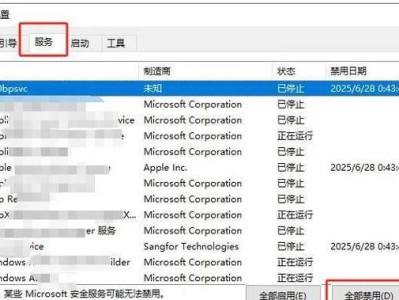电脑机械键盘作为我们日常使用最频繁的输入工具之一,经常会有灰尘、污渍等影响键盘性能和使用体验的问题。了解如何拆卸和清洁键盘是非常有必要的。本文将为大家介绍一些简单易懂的步骤,帮助您轻松掌握键盘拆卸技巧,以延长键盘的使用寿命。

准备工具
在拆卸电脑机械键盘之前,我们需要准备一些必要的工具:平头螺丝刀、细长的夹子或开片工具、吸尘器或喷气罐、清洁棉或软毛刷。
断电与断开连接
务必断开电脑电源并断开键盘与电脑之间的连接线,以确保安全拆卸键盘。确保键盘处于断电状态后,开始操作。
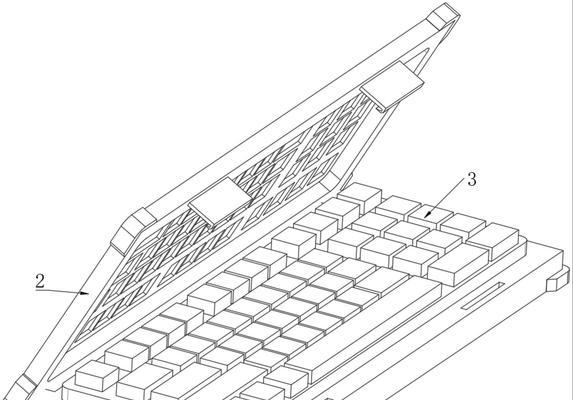
移除键帽
使用细长的夹子或开片工具,轻轻将键帽从键盘上弹起。根据键盘类型的不同,有些键帽可能需要用一些力气才能移除,但要注意不要用力过猛,避免损坏键盘。
拆卸键盘外壳
使用平头螺丝刀,轻轻旋转键盘底部的螺丝,将键盘外壳固定螺丝逐一拧下。拧下螺丝后,将键盘外壳小心地分离出来。
清理键盘内部
在拆卸键盘外壳后,您将能够看到键盘内部。使用吸尘器或喷气罐,清除键盘内的灰尘和碎屑,确保键盘内部干净。对于难以清洁的区域,可以使用清洁棉或软毛刷进行更细致的清理。

清洁键帽
将移除的键帽放入温水中浸泡片刻,然后用软毛刷或清洁布轻轻擦拭键帽表面,去除污渍和油渍。确保键帽彻底干燥后,放回原位。
清洁键盘外壳
使用湿布或棉签沾湿适量的清洁液,轻轻擦拭键盘外壳表面,去除污渍和指纹。再用干净的湿布擦拭键盘外壳,确保干净。
清洗键盘底座
将键盘底座拿出来,用湿布擦拭底座表面的污渍和灰尘。然后用干净的湿布擦拭干净,并确保底座完全干燥后放回原位。
安装键盘外壳
将清洁完毕的键盘外壳小心地放回键盘底座上,然后重新拧紧螺丝,确保键盘外壳稳固固定。
安装键帽
将清洁好的键帽逐个按压回到对应的位置上,确保每个键帽都稳固牢固地安装在键盘上。
重新连接电源与电脑
确保键盘外壳和键帽都已正确安装后,重新连接键盘与电脑之间的连接线。接着,再次接通电脑电源,确认键盘正常工作。
注意事项
在使用电脑机械键盘时,尽量避免将食物、液体等杂物掉落到键盘上,以免影响键盘的正常使用。定期清洁是保持键盘性能和使用寿命的关键。
如何防止按键卡顿
如果您发现按键卡顿或失灵的情况,可以尝试用细长的夹子或开片工具轻轻清理按键下面的异物。同时,定期清洁键盘可以避免这种情况的发生。
延长键盘使用寿命的建议
除了定期清洁外,还可以使用键盘保护套或键盖来防止灰尘和污渍积累在键帽间隙中。在日常使用中注意轻拍按键,避免用力过猛,有助于延长键盘的使用寿命。
结语
通过本文的简易教程,相信大家已经掌握了拆卸电脑机械键盘的技巧。定期清洁和保养键盘不仅可以提升使用体验,还能延长键盘的使用寿命,为您带来更好的输入体验。记住,保持键盘的清洁和干燥是关键!